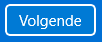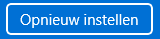Een Microsoft SharePoint documentbibliotheek is een centrale locatie binnen SharePoint waar u documenten kunt opslaan, organiseren en delen. Het biedt een gestructureerde manier om bestanden te beheren en samen te werken met anderen. Hier zijn enkele belangrijke functies en voordelen van een SharePoint documentbibliotheek:
- Opslaan en Organiseren: U kunt verschillende soorten bestanden, zoals Word-documenten, Excel-spreadsheets, PowerPoint-presentaties en meer, uploaden en opslaan. Bestanden kunnen worden georganiseerd in mappen en submappen voor een betere structuur.
- Versiebeheer: SharePoint houdt automatisch verschillende versies van een document bij. Dit betekent dat u eerdere versies kunt bekijken en herstellen indien nodig, wat handig is bij samenwerking en revisies.
- Toegangsbeheer: U kunt specifieke rechten instellen voor wie toegang heeft tot de documentbibliotheek en wat zij ermee kunnen doen (bijvoorbeeld lezen, bewerken of delen). Dit zorgt voor beveiliging en controle over uw documenten.
- Samenwerking: Meerdere gebruikers kunnen tegelijkertijd aan dezelfde documenten werken. SharePoint biedt functies zoals opmerkingen en meldingen om de samenwerking te vergemakkelijken.
- Zoeken en Metadata: U kunt documenten snel vinden door gebruik te maken van de zoekfunctie en metadata (zoals tags en beschrijvingen) toe te voegen aan uw bestanden.
- Integratie met Microsoft 365: SharePoint documentbibliotheken integreren naadloos met andere Microsoft 365-applicaties zoals Teams, OneDrive en Outlook, wat de productiviteit verhoogt.
Met een SharePoint documentbibliotheek kunt u dus efficiënter werken, de samenwerking verbeteren en uw documenten veilig en georganiseerd houden.
Deze tekst is gegenereerd met Microsoft Copilot, om u te laten zien wat de mogelijkheden hiervan zijn!
Vragen?
Neem dan contact met ons op.

 .
.




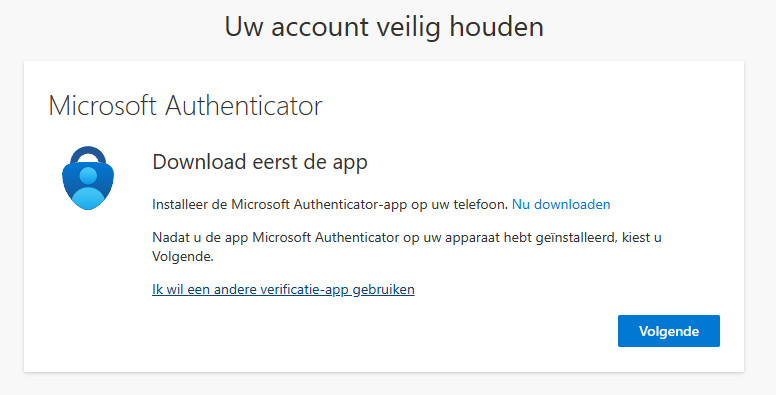
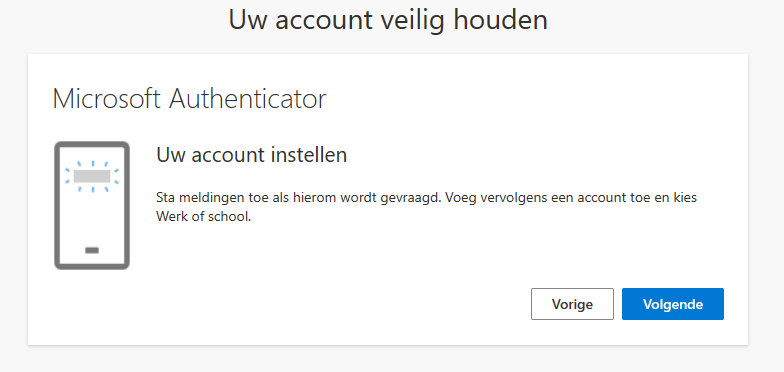
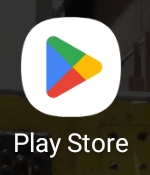
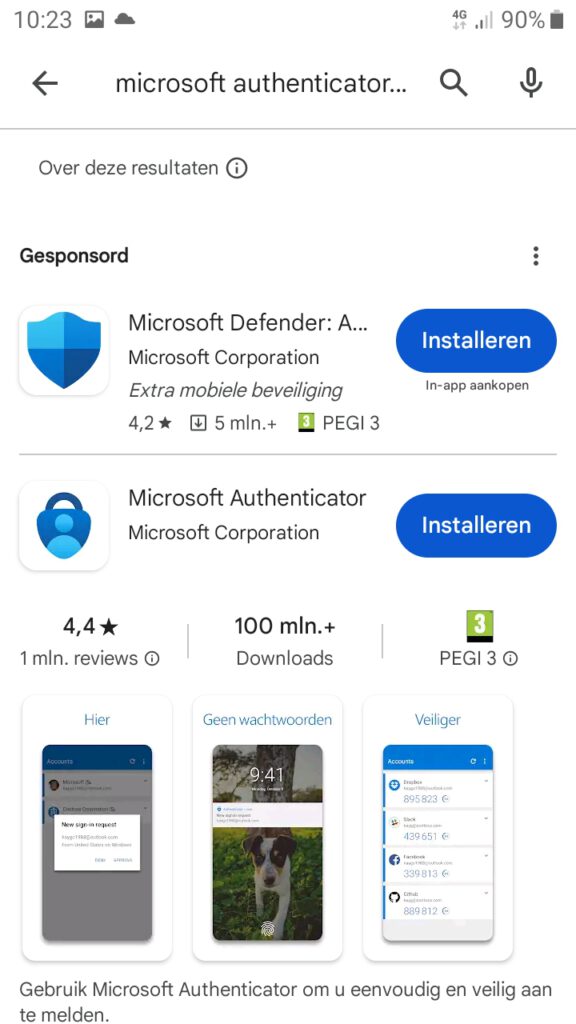
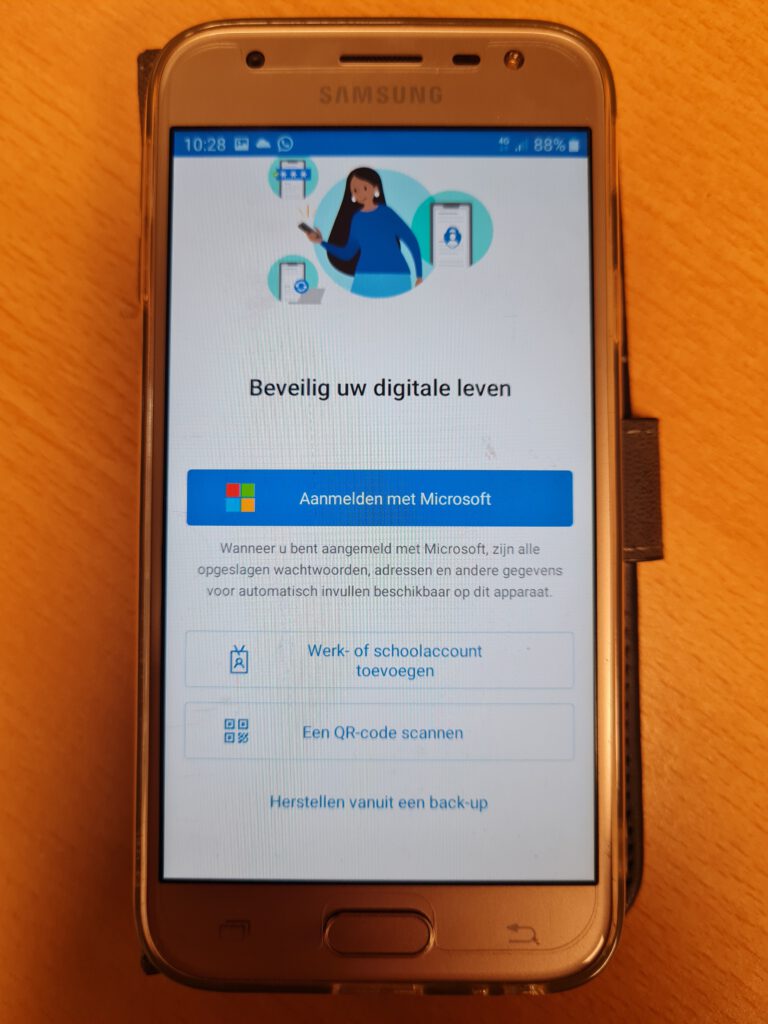
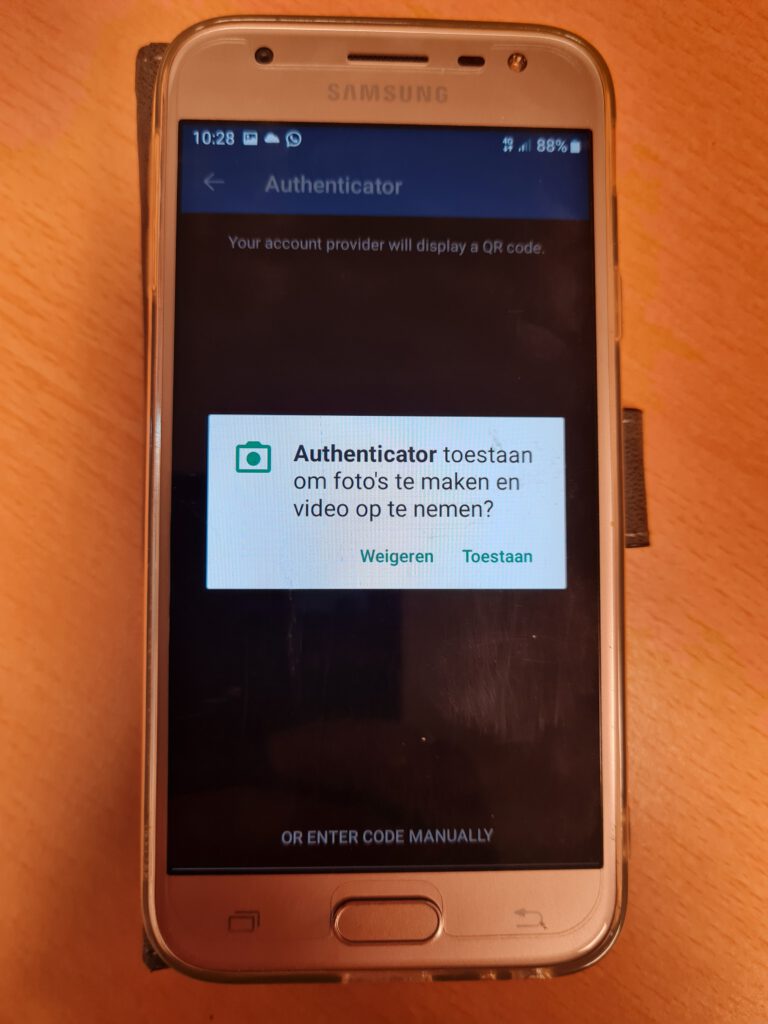
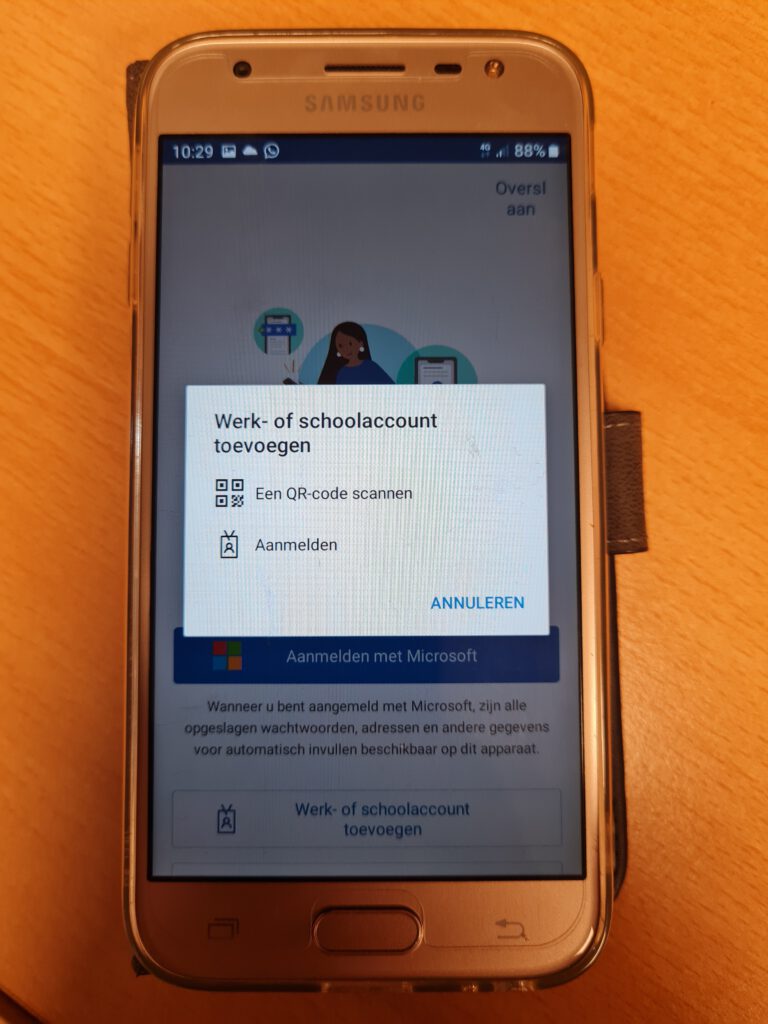
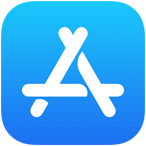
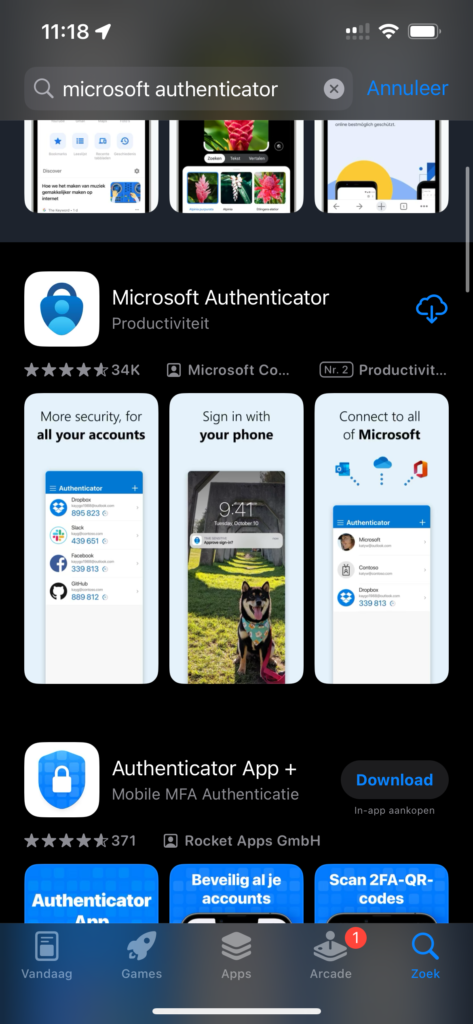

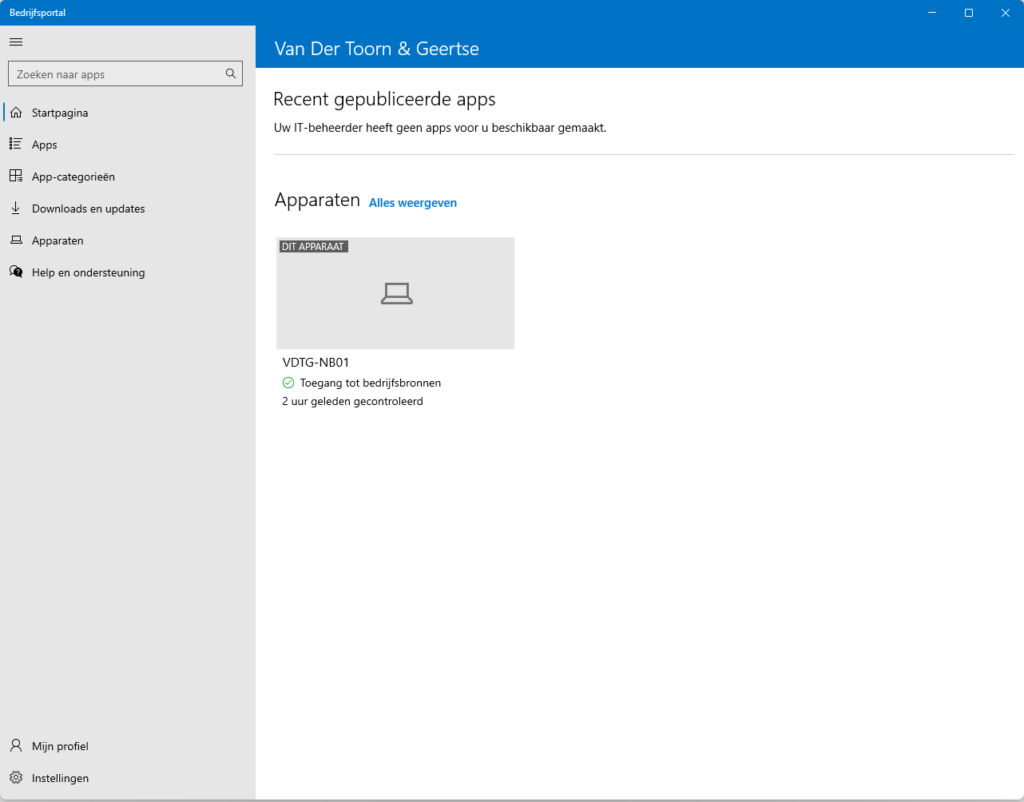



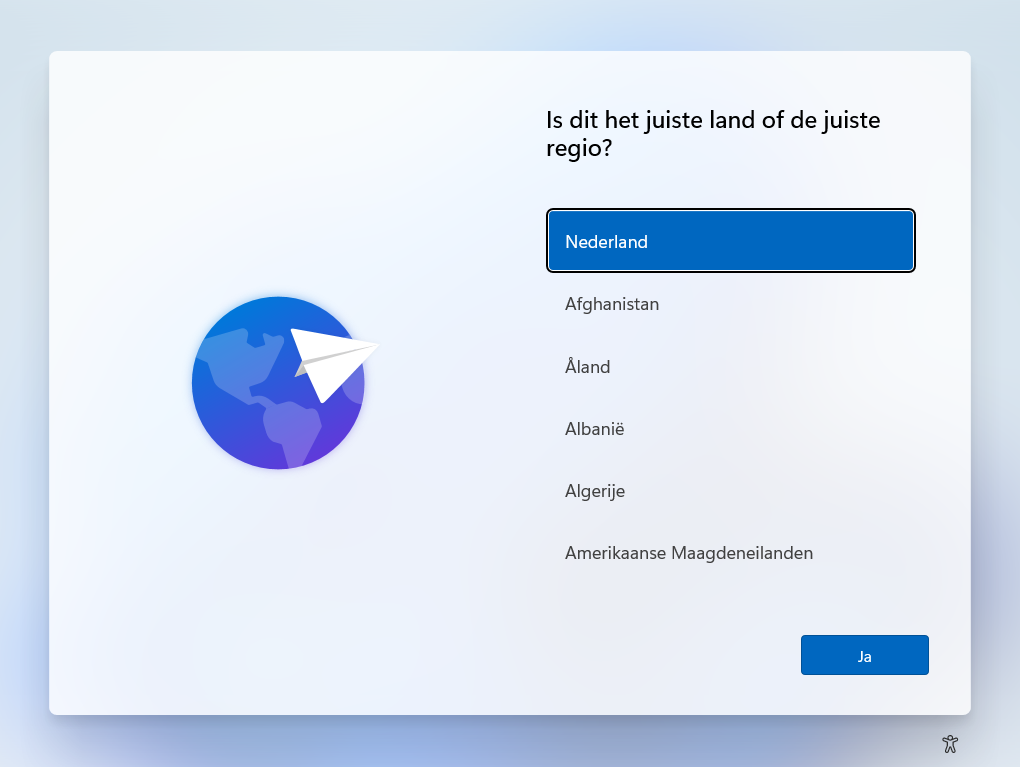
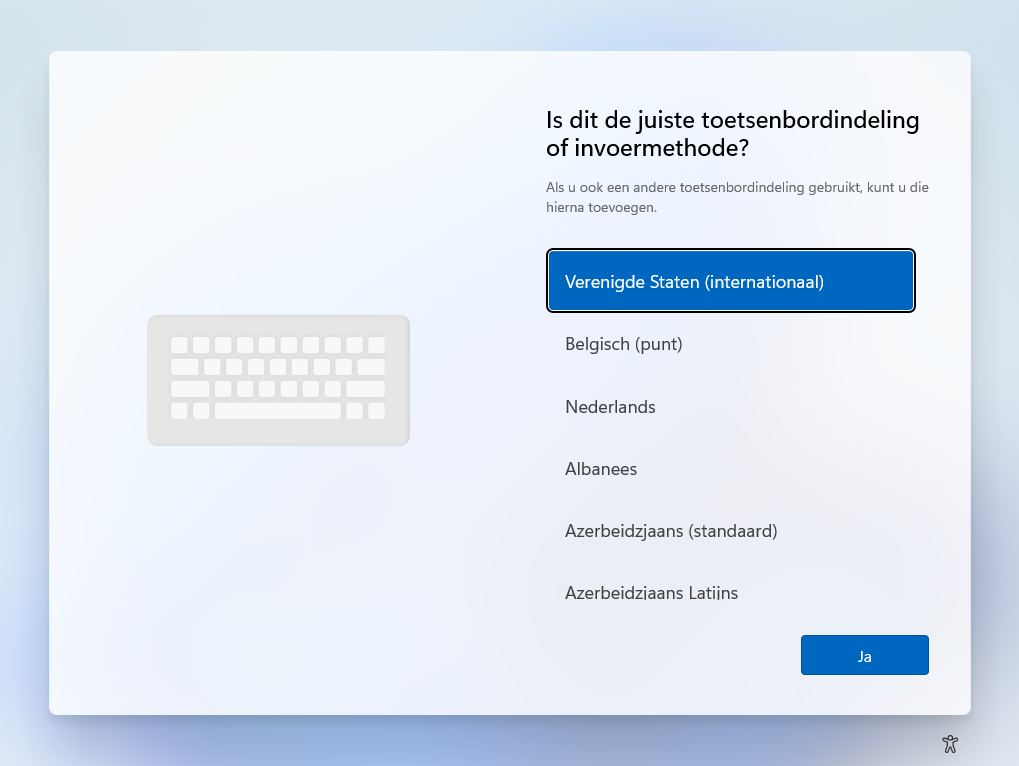
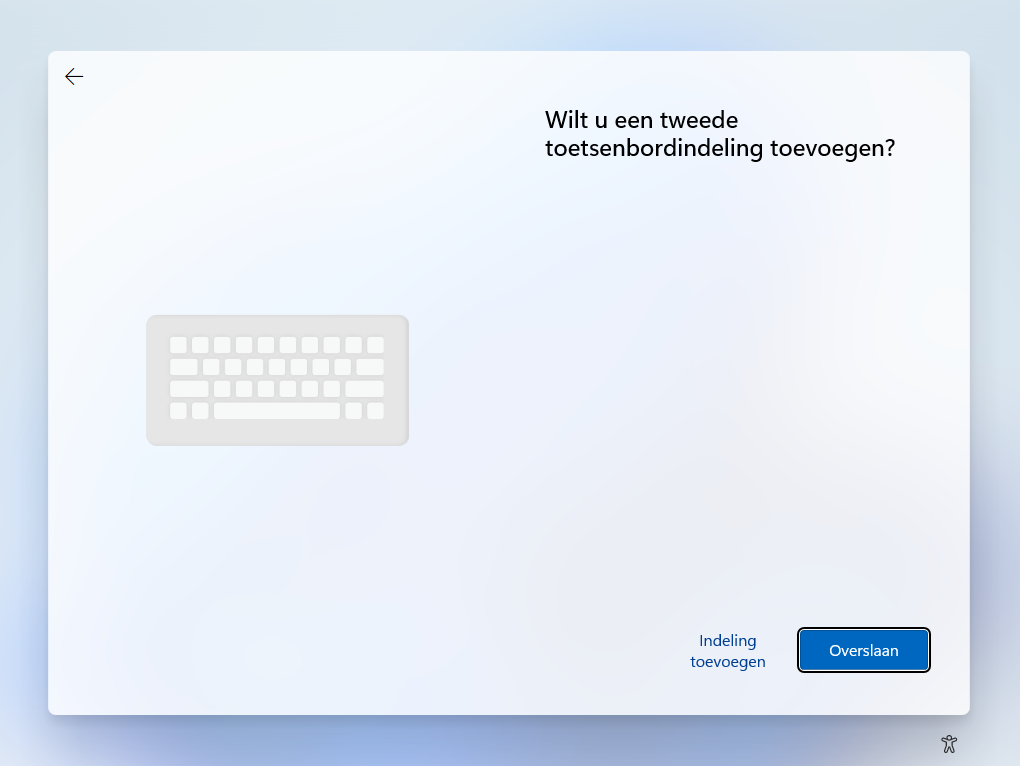
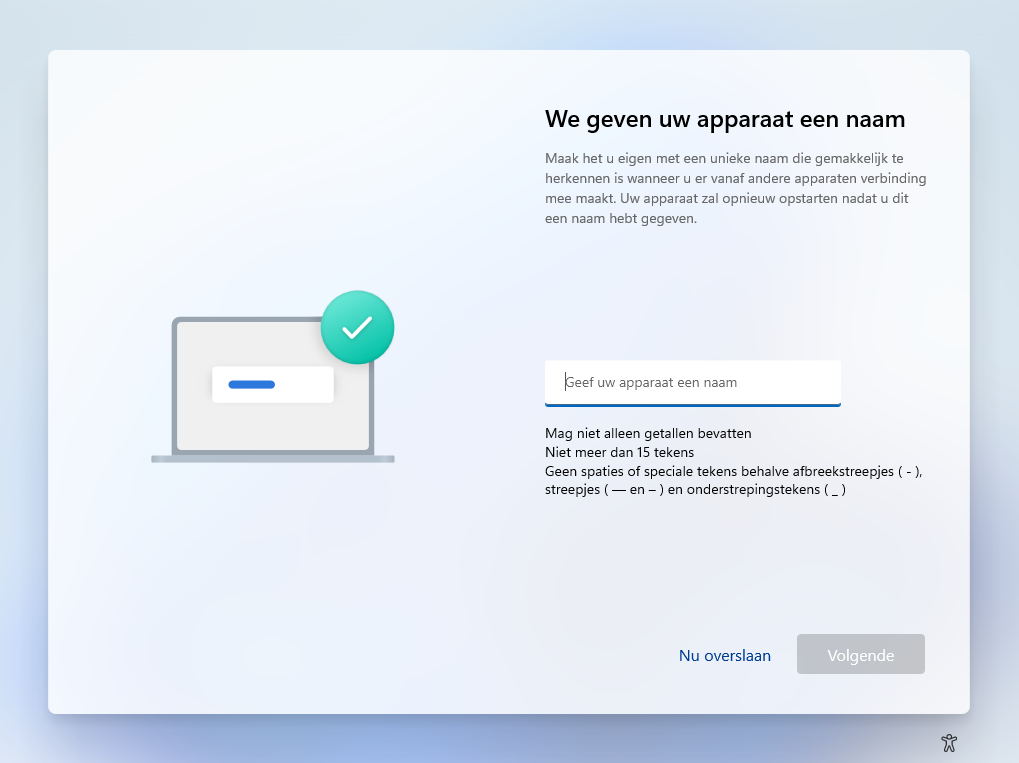
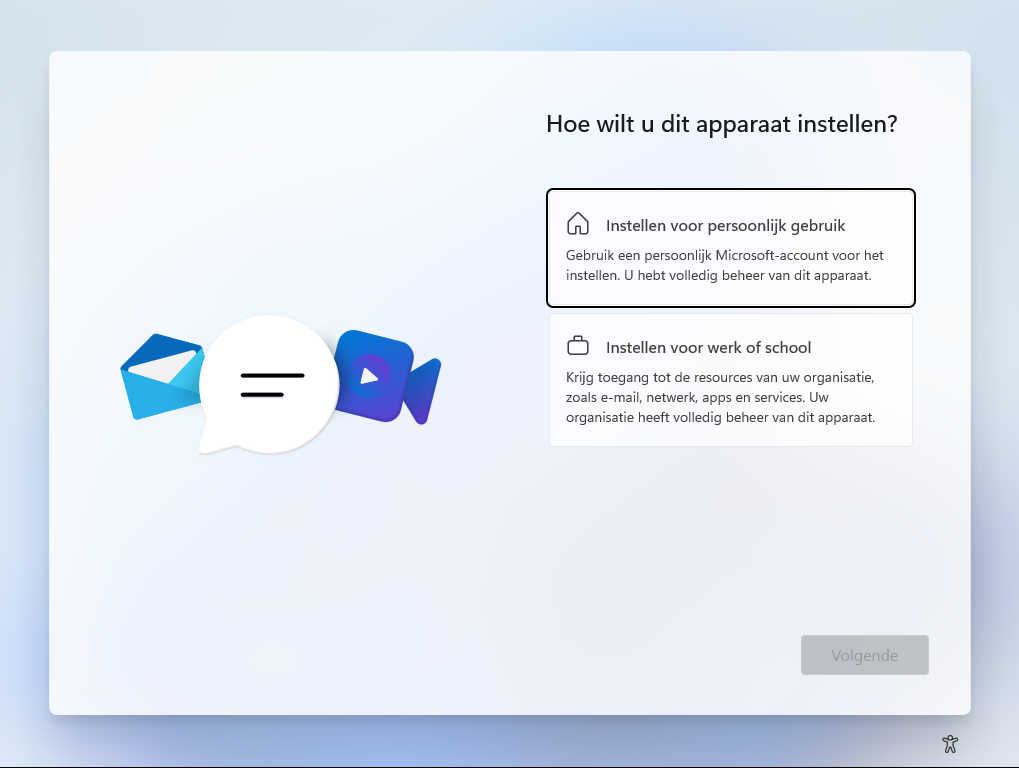
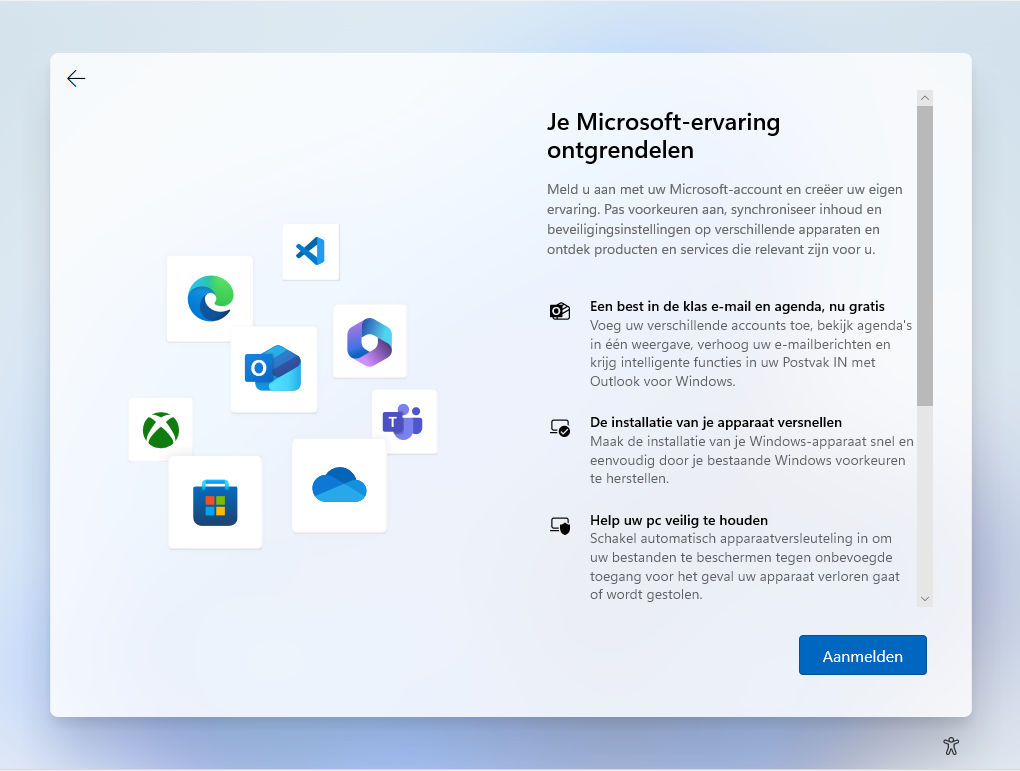
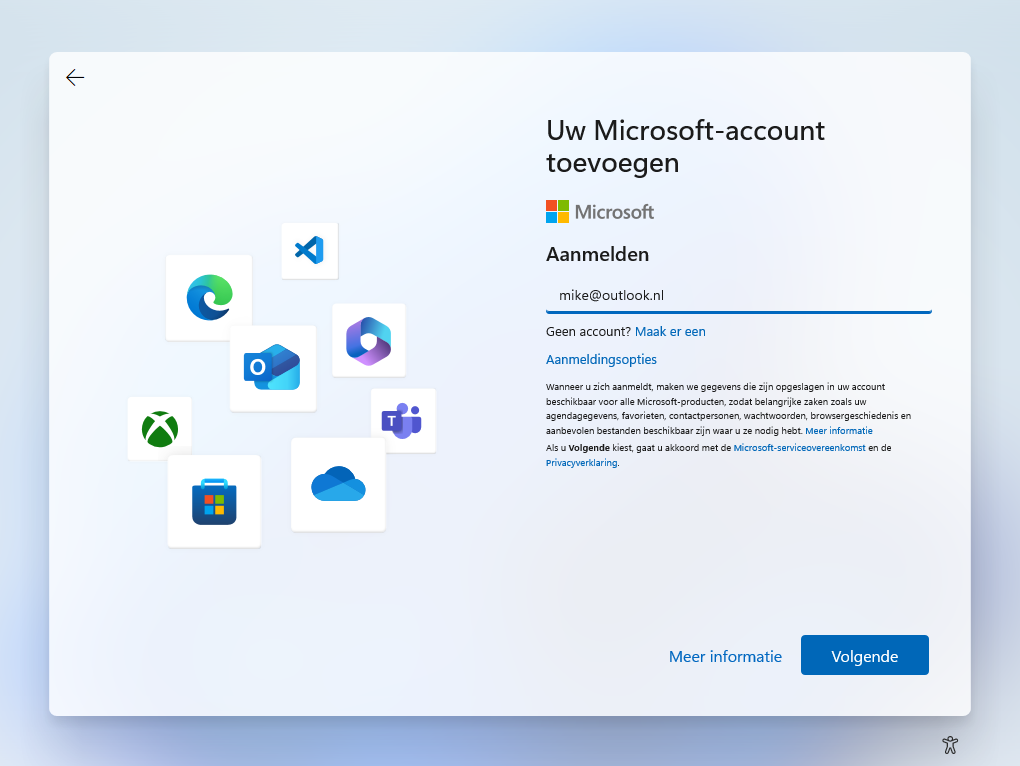
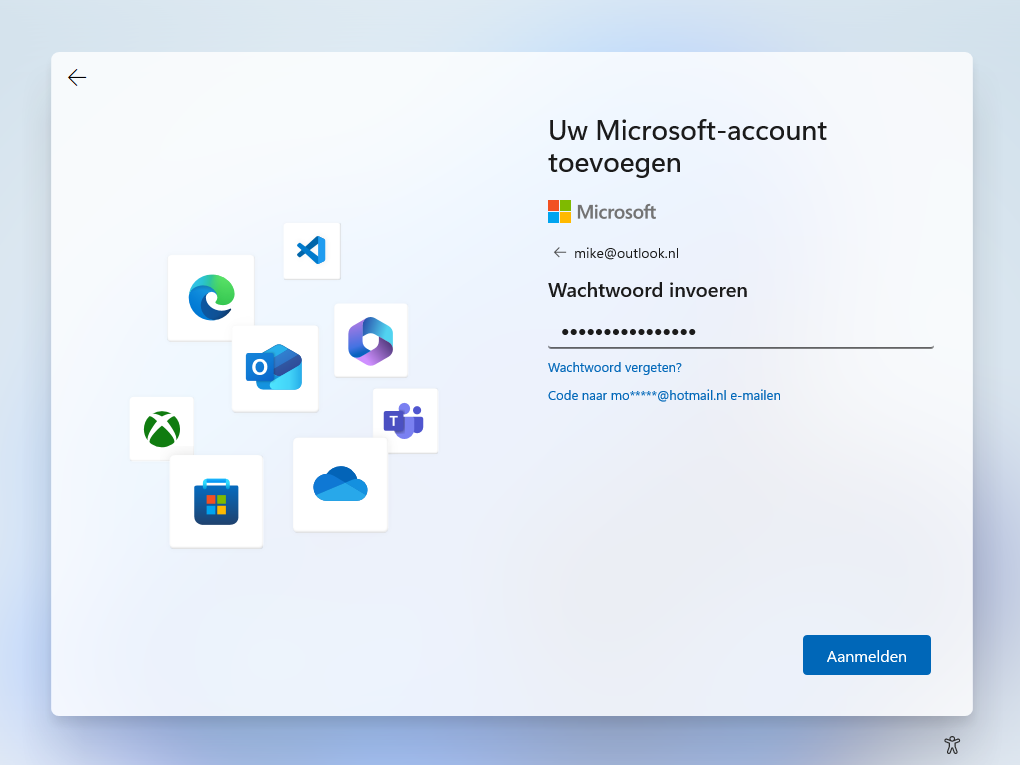
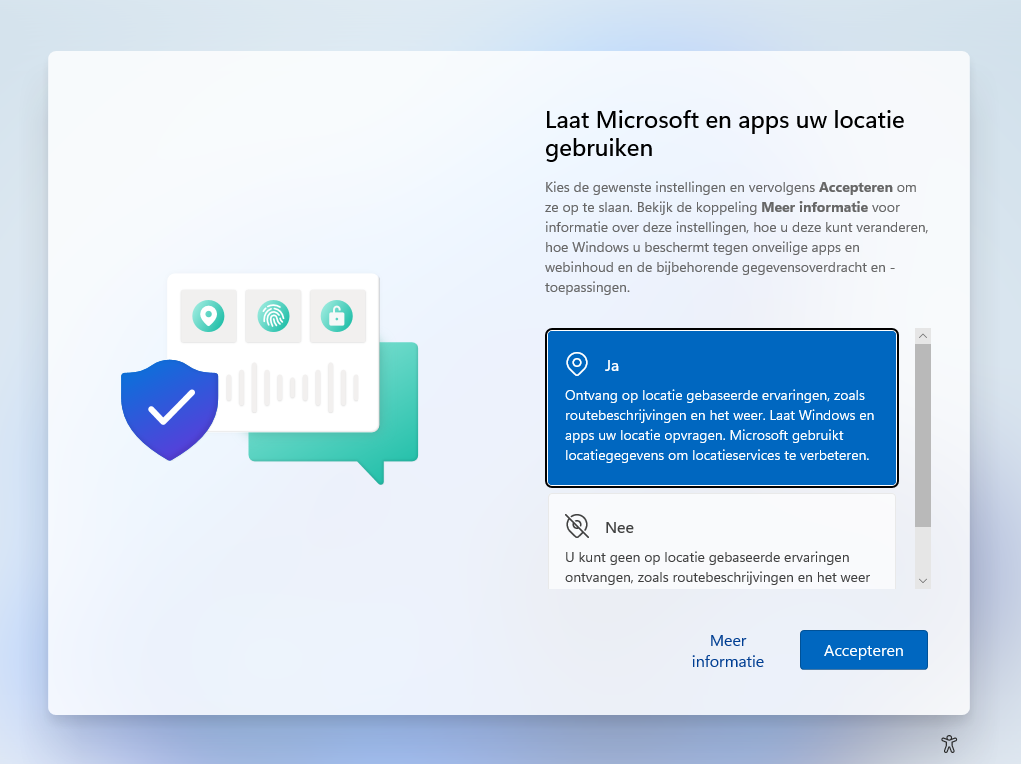
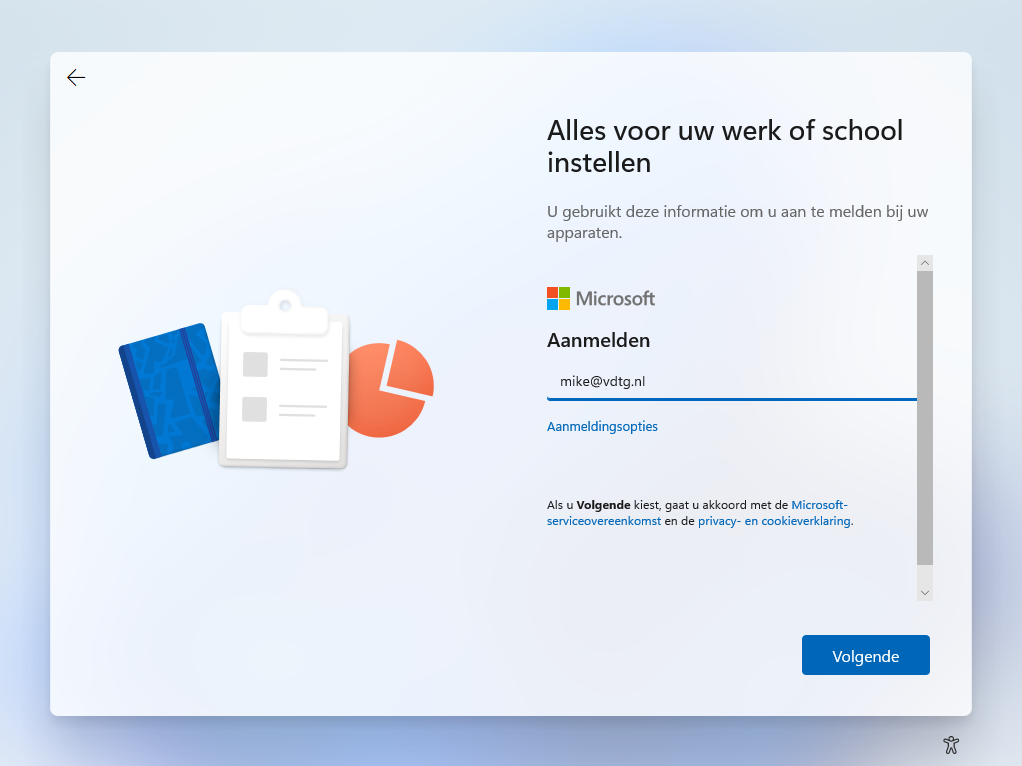
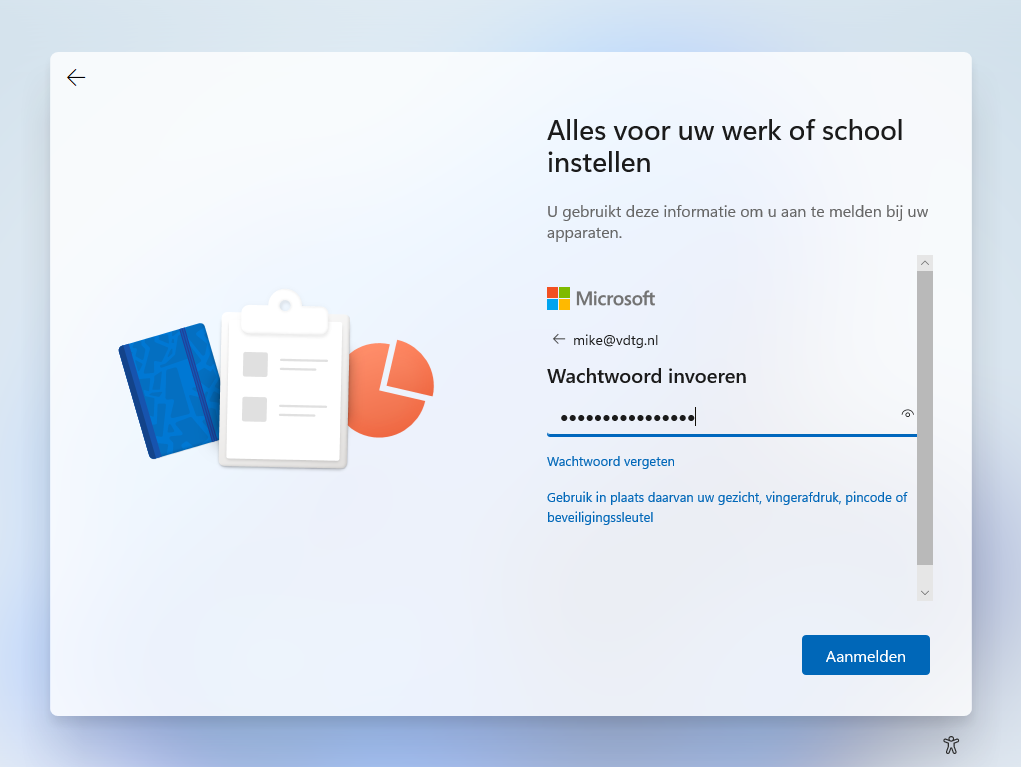
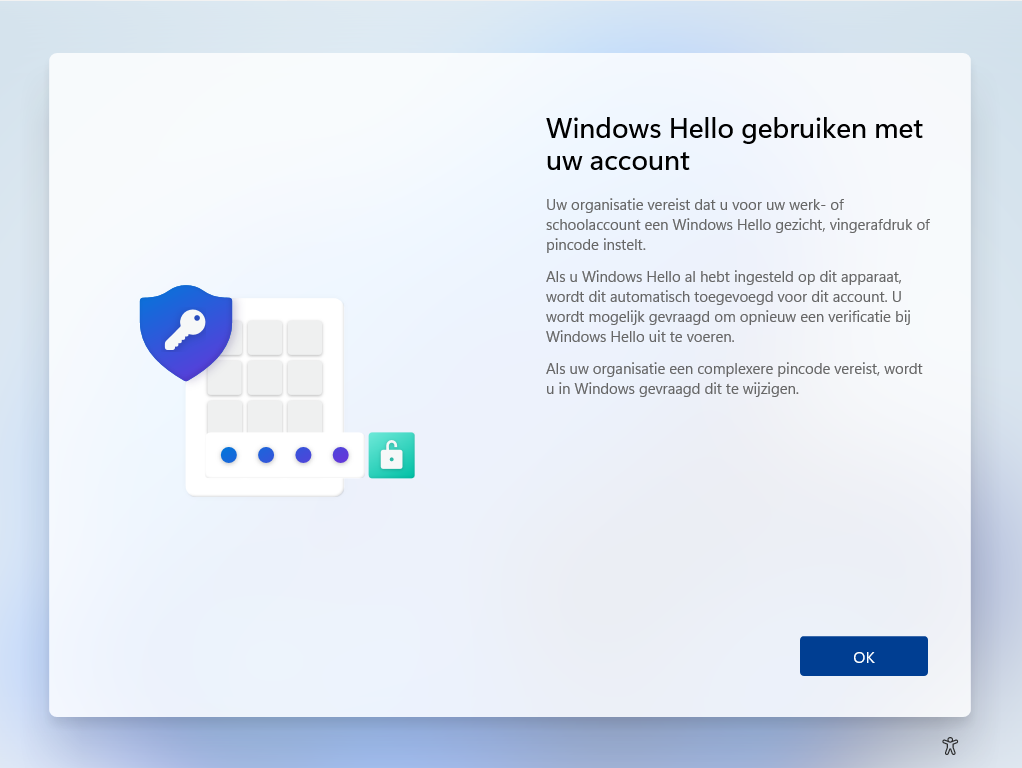
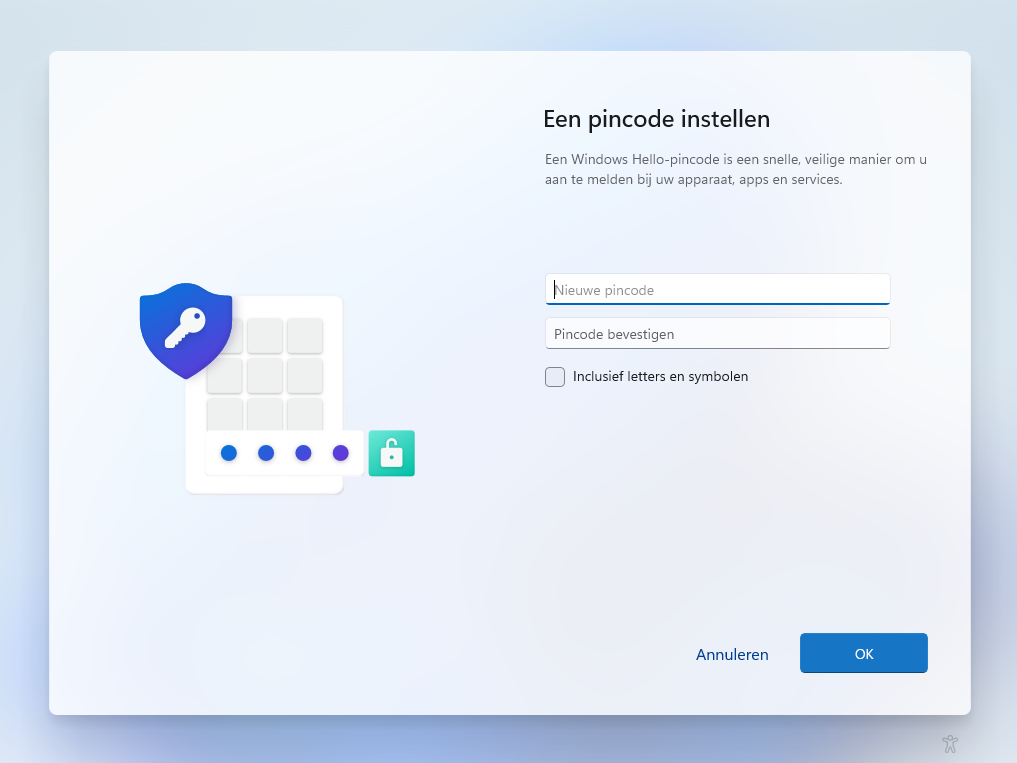
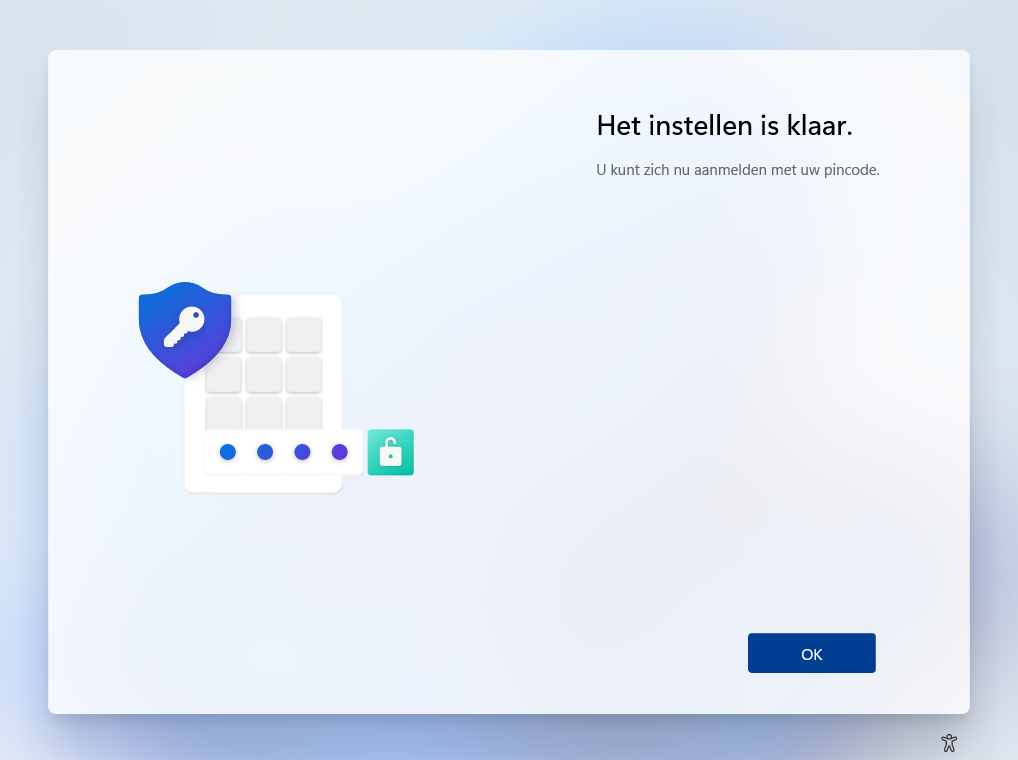
 .
. .
.